Cách đây vài ngày, chúng tôi đã chia sẻ với bạn các mẹo mà bạn có thể thực hiện để khắc phục các sự cố khác nhau với ứng dụng máy ảnh trong Windows 8, 10. Bây giờ, tôi đã nhận ra rằng một số bạn mới dùng Windows 10, Windows 8 hoặc Windows 8.1 và bạn thậm chí không biết nơi nó lưu trữ những bức ảnh bạn chụp.

Nếu máy tính xách tay Windows 10, Windows 8 hoặc Windows 8.1 hoặc có thể máy tính bảng của bạn đi kèm với một webcam thực sự tốt, thì rất có thể bạn dựa vào nó thường xuyên hơn những người khác. Webcam của bạn, hoặc máy ảnh tích hợp, như một số người có thể đề cập đến nó, thực hiện hai công việc cơ bản - chụp ảnh hoặc quay video. Sau đó nó lưu chúng vào một thư mục mà bạn có thể đang tự hỏi chính xác vị trí của nó. Ứng dụng camera khá cơ bản và chỉ có 3 cài đặt khác bên trong ứng dụng - Camera Roll cho phép bạn xem hình ảnh và video; bộ hẹn giờ nơi bạn có thể đặt bộ hẹn giờ trước khi bắt đầu chụp và phơi sáng, nơi bạn có thể thay đổi mức phơi sáng.
- LIÊN QUAN: Phần mềm lịch ảnh tốt nhất để đánh thức những kỷ niệm độc đáo
Camera Windows 10 lưu ảnh ở đâu?
Như tôi đã nói, hình ảnh và video được lưu vào thư mục Camera Roll và bây giờ chúng tôi sẽ nhanh chóng giải thích nơi bạn có thể tìm thấy nó. Bạn chỉ cần vào File Explorer và từ đó, bạn cần vào thư mục Ảnh, giống như trong ảnh chụp màn hình từ bên dưới.
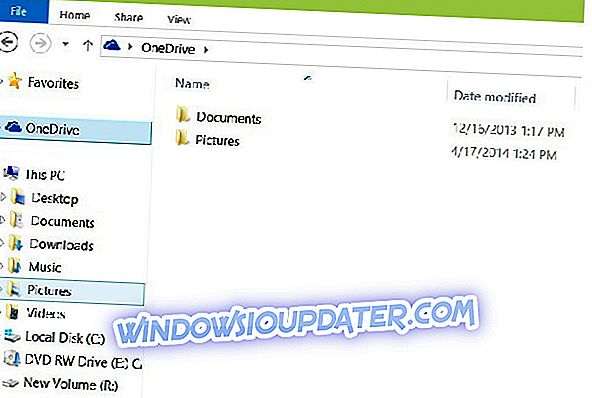
Bây giờ chỉ cần nhấp đúp chuột vào nó và bạn sẽ thấy thư mục Camera roll.
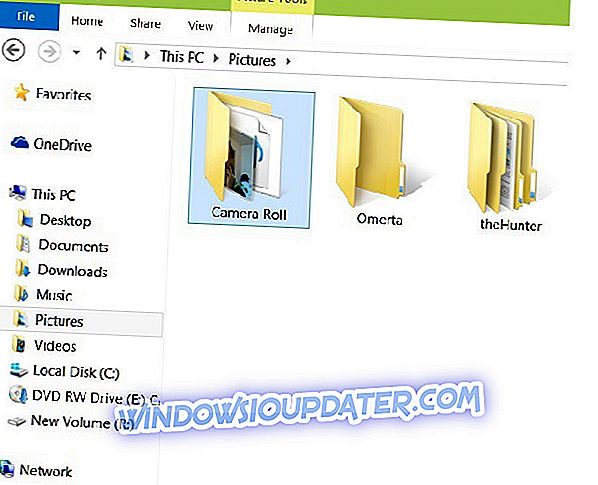
Nếu bạn đã bật đồng bộ hóa, thì cuộn camera của bạn cũng sẽ xuất hiện trên tài khoản OneDrive của bạn, điều đó có nghĩa là ảnh và video của bạn sẽ tự động được tải lên. Nếu bạn muốn tắt tính năng này, đây là cách bạn có thể thực hiện bằng cách thay đổi cài đặt đồng bộ hóa OneDrive.
Bạn có thể thay đổi vị trí lưu ứng dụng Camera
Bây giờ bạn đã biết Ứng dụng Camera của bạn lưu ảnh và video ở đâu, điều đáng nói là bạn cũng có thể thay đổi vị trí lưu. Vì vậy, nếu bạn không thích thực tế là ứng dụng lưu ảnh của bạn trong thư mục Camera Roll, đây là các bước để thực hiện thay đổi:
- Mở Cài đặt > đi đến Lưu trữ hệ thống .
- Nhấp vào Thay đổi trên mạng, nơi lưu nội dung mới được lưu tùy chọn.

- Sử dụng menu thả xuống để mở rộng các hình ảnh và video mới của Mới sẽ lưu vào phần của đường> chọn ổ đĩa mà bạn muốn Windows 10 để lưu hình ảnh và video mới của bạn.
Khi bạn đã xác nhận lựa chọn của mình, PC của bạn sẽ sao chép toàn bộ đường dẫn thư mục Camera Roll trong phân vùng ưa thích hoặc ổ đĩa ngoài. Để biết thêm thông tin về cách thay đổi vị trí lưu ảnh mới, hãy xem hướng dẫn chi tiết này.



